- Autorius Abigail Brown [email protected].
- Public 2023-12-17 06:55.
- Paskutinį kartą keistas 2025-01-24 12:16.
Ką žinoti
- Eikite į routerlogin.net ir įveskite naudotojo vardą bei slaptažodį, kurie yra jūsų maršruto parinktyje.
- Naudokite programą Nighthawk Netgear, kad sukonfigūruotumėte maršrutizatoriaus nustatymus iš telefono (jis veikia tik kai kuriuose maršrutizatoriuose).
- Jei negalite prisijungti, nes kažkas pakeitė numatytuosius prisijungimo duomenis, galite iš naujo nustatyti maršruto parinktuvo gamyklinius nustatymus.
Šiame straipsnyje paaiškinama, kaip prisijungti prie „Netgear“maršruto parinktuvo naudojant žiniatinklio naršyklę. Jei turite „Netgear Nighthawk“maršruto parinktuvą, taip pat galite naudoti „Nighthawk“programą namų „Wi-Fi“tinklui sukonfigūruoti.
Kaip prisijungti prie „Netgear Router“
Jei norite prisijungti prie maršruto parinktuvo per kompiuterį, atlikite šiuos veiksmus:
- Atidarykite bet kurią žiniatinklio naršyklę ir eikite į routerlogin.net.
-
Įveskite maršruto parinktuvo vartotojo vardą ir slaptažodį. Paprastai šią informaciją galite rasti apatinėje kelvedžio pusėje.

Image Netgear maršrutizatoriaus prisijungimo naudotojų vardai ir slaptažodžiai skiriami didžiosioms ir mažosioms raidėms.
-
Jūsų naršyklėje bus rodoma „Netgear“administratoriaus sąsaja. Čia galite peržiūrėti prijungtus įrenginius, nustatyti svečių tinklą, konfigūruoti tėvų kontrolę ir dar daugiau.

Image
Kaip pasiekti „Netgear Nighthawk Router“?
Prie „Netgear Nighthawk“maršrutizatorių galite prisijungti naudodami aukščiau pateiktą metodą arba galite naudoti „Nighthawk“programą mobiliesiems. Įdiekite „Nighthawk“programą, skirtą „Android“, arba „Nighthawk“programą, skirtą „iOS“, tada vadovaukitės programoje pateiktomis instrukcijomis. Sukūrę „Netgear“paskyrą, turėsite nuskaityti maršrutizatoriaus QR kodą. Programa turėtų tvarkyti visa kita.
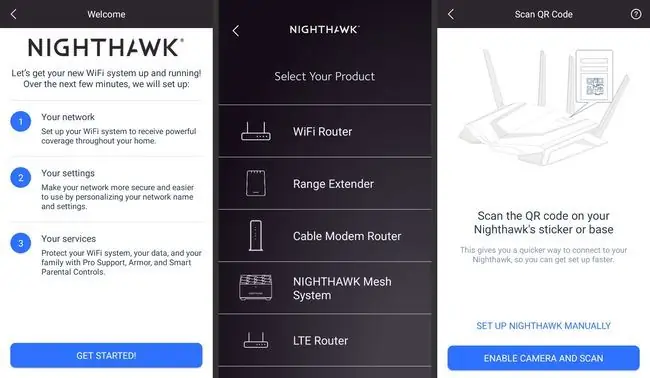
Netgear turi maršrutizatorių, suderinamų su programa Netgear Nighthawk, sąrašą.
Kas yra numatytasis „Netgear“maršruto parinktuvų prisijungimas?
Daugelio Netgear maršrutizatorių numatytasis vartotojo vardas yra admin, , o numatytasis slaptažodis yra password Ši informacija yra apačioje maršrutizatorius. Jei negalite prisijungti, nes vartotojas pakeitė numatytuosius „Netgear“maršruto parinktuvo prisijungimo duomenis, galite iš naujo nustatyti maršruto parinktuvo gamyklinius nustatymus.
Maršrutizatoriaus vartotojo vardas ir slaptažodis skiriasi nuo „Wi-Fi“tinklo ir tinklo rakto.
Bottom Line
Be to, savo maršruto parinktuvą galite pasiekti įvedę jo IP adresą bet kurios žiniatinklio naršyklės URL juostoje. IP adresas yra maršruto parinktuvo apačioje arba galite ieškoti maršruto parinktuvo IP adreso naudodami komandų eilutę („Windows“) arba terminalą („Mac“arba „Linux“).
Kodėl negaliu prisijungti prie „Netgear Router“?
Yra daug dalykų, kuriuos galite išbandyti, kai negalite prisijungti prie „Wi-Fi“, bet štai keli trikčių šalinimo veiksmai, kai negalite prisijungti prie maršruto parinktuvo:
- Naudokite kitą žiniatinklio naršyklę. Netgear palaiko daugumą naršyklių, bet galbūt ne visas.
- Prisijunkite prie maršruto parinktuvo naudodami Ethernet laidą. Jei kyla problemų prisijungiant belaidžiu ryšiu, prijunkite kompiuterį tiesiai prie maršruto parinktuvo.
- Paleiskite maršruto parinktuvą iš naujo. Pradėkite savo maršruto parinktuvą iš naujo, kad pašalintumėte laikinus techninius nesklandumus.
- Ištrinkite naršyklės slapukus. Išvalykite laikinuosius failus, kurie gali sukelti konfliktų su jūsų naršykle.
- Išjungti žiniatinklio tarpinius serverius. Jūsų nustatyta privatumo apsauga gali neleisti pasiekti maršruto parinktuvo.
-
Prisijunkite naudodami komandų eilutę arba terminalą. Sistemoje „Windows“atidarykite komandų eilutę ir įveskite ping 192.168.1.1. „Mac“kompiuteryje atidarykite terminalo programą ir įveskite ping 192.168.0.1.
- Atkurkite modemą. Jei negalite pasiekti maršruto parinktuvo, nes kažkas pakeitė slaptažodį, arba jei nė vienas iš anksčiau nurodytų veiksmų nepadėjo, iš naujo nustatykite gamyklinius nustatymus.
DUK
Kaip pakeisti „Netgear“maršruto parinktuvo prisijungimo slaptažodį?
Norėdami pakeisti „Netgear“maršrutizatoriaus prisijungimo slaptažodį, žiniatinklio naršyklėje įveskite https://www.routerlogin.net, tada įveskite maršrutizatoriaus naudotojo vardą (numatytasis yra admin) ir slaptažodį (numatytasis yra password). Pagrindiniame BASIC puslapyje pasirinkite Wireless, įveskite tinklo pavadinimą ir naują slaptažodį, tada spustelėkite Taikyti
Kaip pakeisti „Netgear“maršruto parinktuvo „administratoriaus“prisijungimo vardą?
Nors galite pakeisti tinklo pavadinimą (SSID) ir slaptažodį, numatytasis administratoriaus maršruto parinktuvo naudotojo vardas yra įsišaknijęs programinėje aparatinėje programoje ir jo negalima pakeisti „Netgear“vartotojų maršrutizatorių modeliuose. Tačiau verslo klasės maršrutizatoriai pasiūlys galimybę pakeisti vartotojo vardą.






